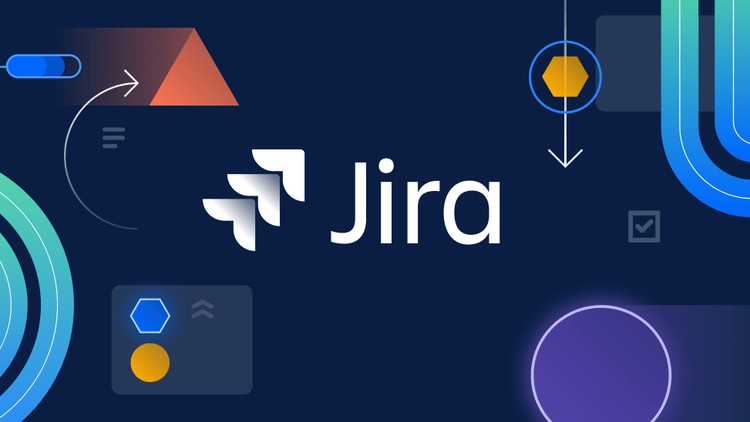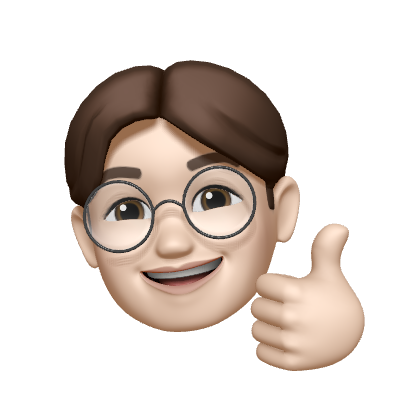📝 Jira 를 실무에 도입해보자 - GitLab 연동, 스마트 커밋
저번 글에서 스프린트 설정까지 모두 완료하였다.
이번 글에서는 실무에서 사용하고 있는 개발서버 GitLab을 연동해보고 스마트 커밋을 이용하여 이슈에 자동으로 코멘트가 달리는 것까지 확인해보려고 한다.
🚩 GitLab 연동
실무에서 사용하고 있는 GitLab이 Cloud GitLab이라면 Jira의 Add-on을 이용하여 간편하게 연결할 수 있으나, 현재 내가 다니고 있는 실무에서는 사내망의 개발서버에서 독자적인 GitLab Server를 구축하여 사용중이다.
따라서 Jira의 Add-on은 사용이 불가능하고 GitLab에서 직접 연결해주어야 한다.
■ GitLab Integration 설정
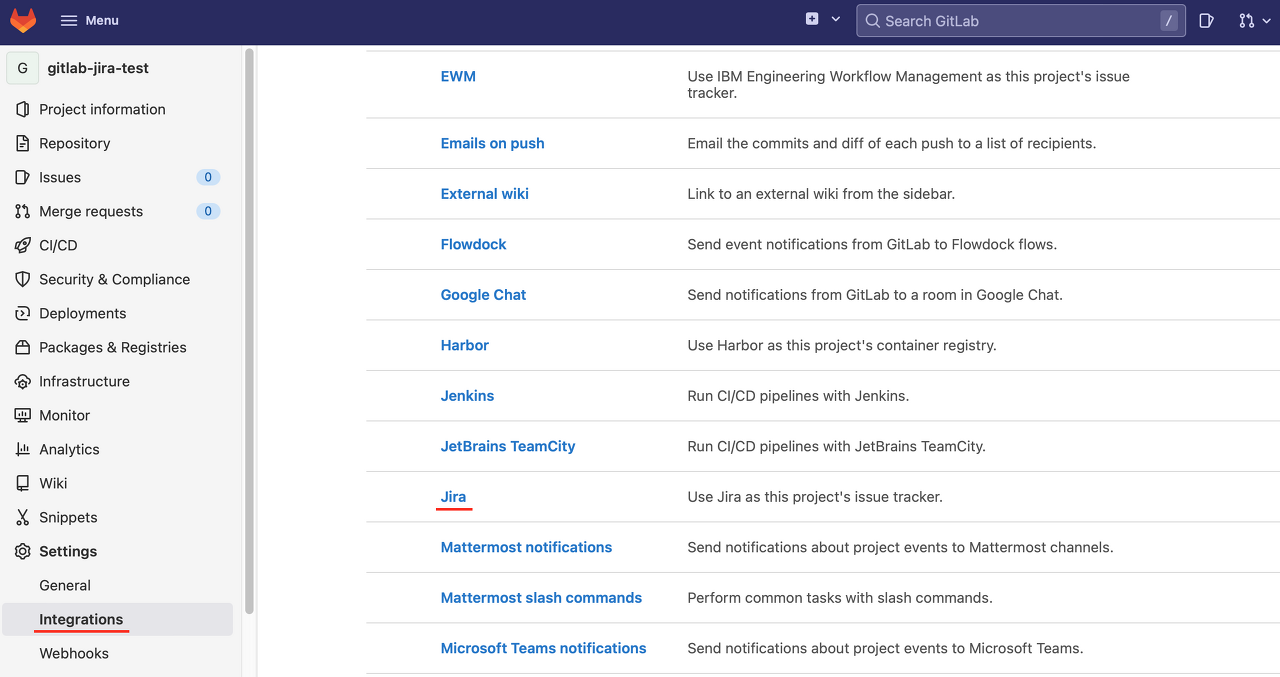
연결하려고 하는 GitLab Project의 Integration 설정으로 이동하여 Jira를 선택한다.
※ Group 단위로도 가능하지만, Project 단위로 엮어주는 것이 문제가 없다.
■ GitLab - Jira 계정 정보 입력
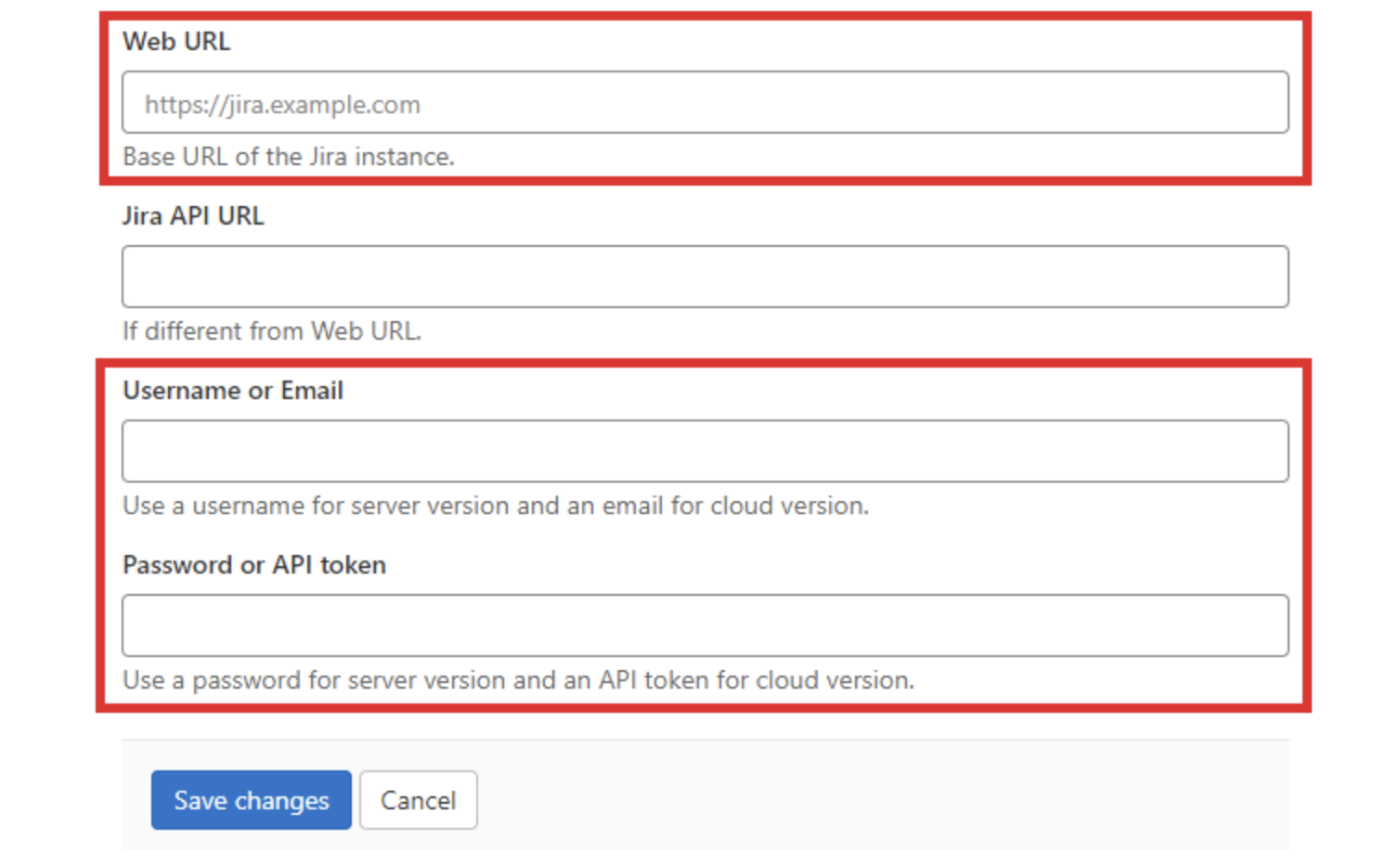
- Web URL : 나의 Jira 계정 URL을 입력한다.
※ ex ) https://사용자ID.atlassian.net - Jira API URL : 생략 가능하다.
- Username or Email : Jira 계정의 Email을 입력한다.
※ Email 정보가 맞지않으면 스마트 커밋시 Comment가 자동생성되지 않는다. - Password or API token : Jira 계정의 Password나 API Token을 입력한다.
■ Jira API Token 발급 순서 - 01
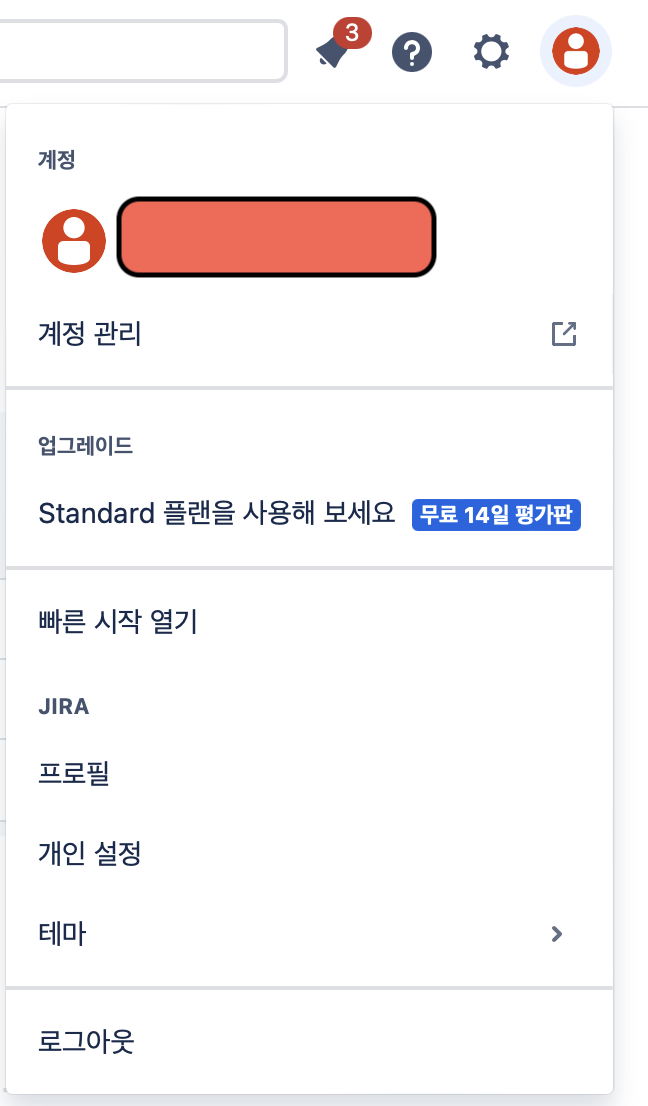
1. Jira 대쉬보드에서 오른쪽 상단 나의 정보를 선택한다.
2. 계정관리 메뉴를 선택한다.
■ Jira API Token 발급 순서 - 02
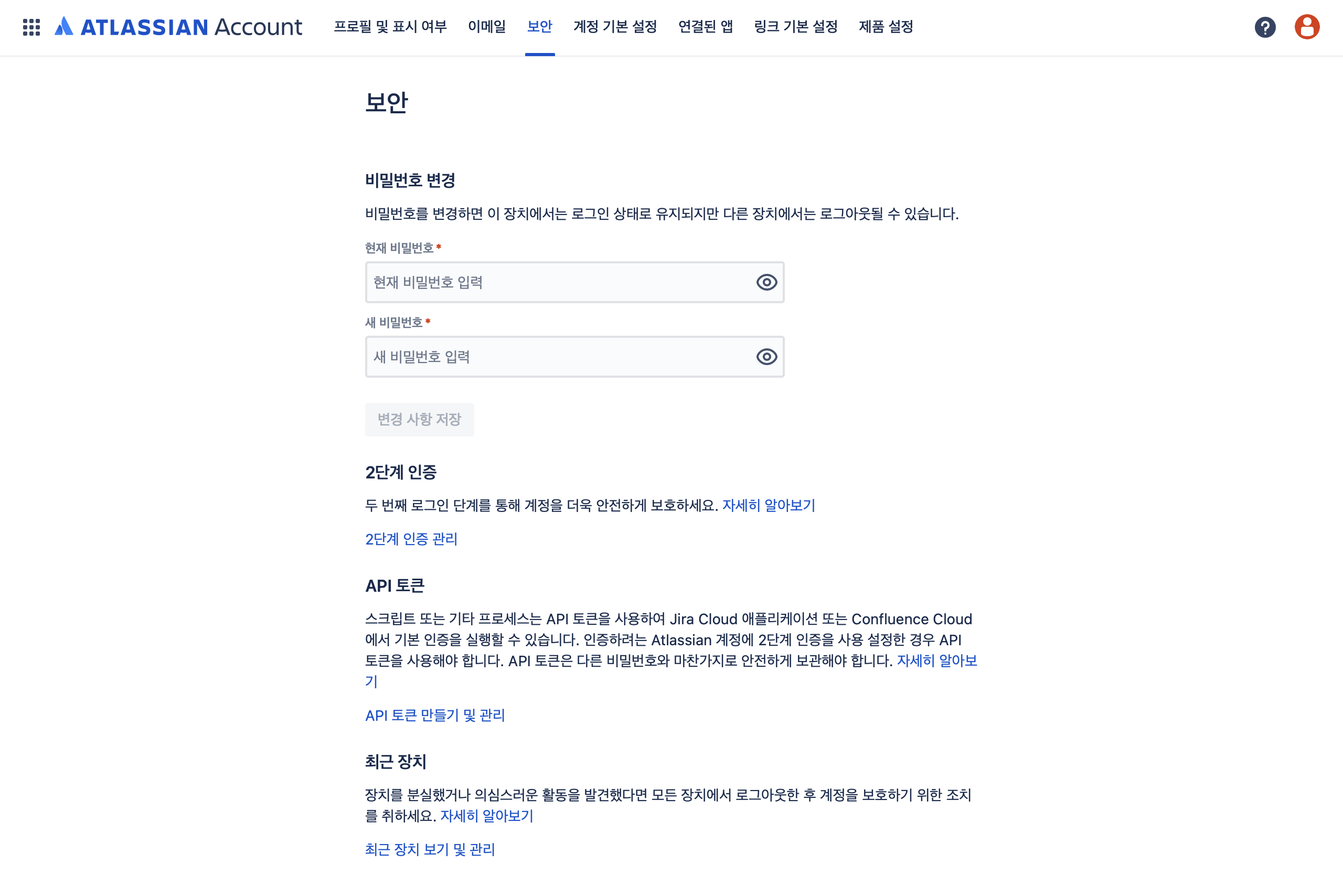
3. 상단 메뉴의 보안 탭을 선택한다.
4. API 토큰 만들기 및 관리를 선택한다.
■ Jira API Token 발급 순서 - 03
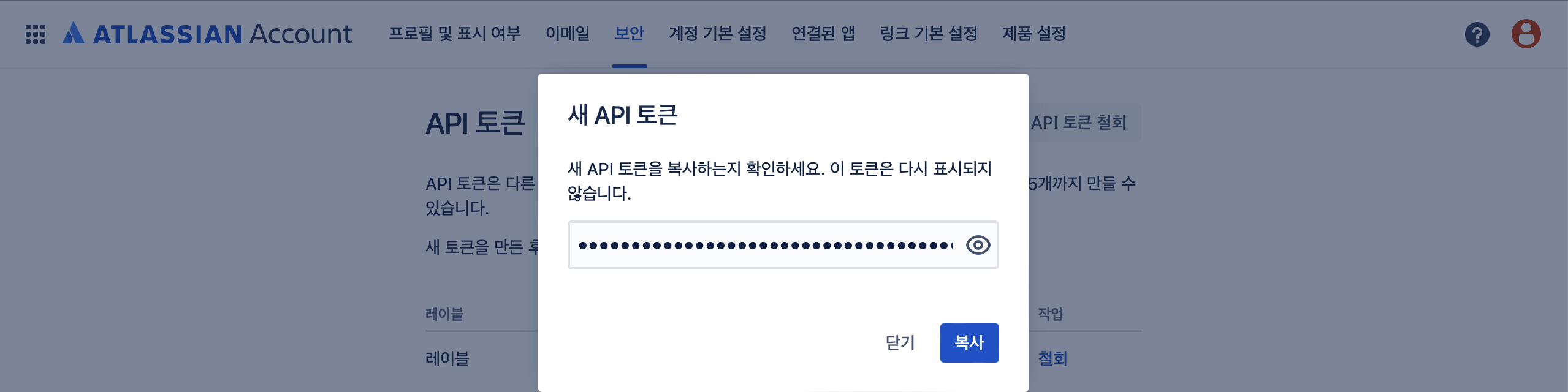
5. API 토큰 만들기 버튼을 이용하여 레이블 ( Token을 식별할 메모 )을 설정하고 Token을 생성한다.
6. 생성된 Token을 복사하여 GitLab Password or API token 항목에 입력하여 Jira-GitLab을 연동한다.
※ API Token은 생성될 때 한번만 보여주고 절대 보여주지 않으므로 복사하여 사용하도록 한다.
🚩 스마트 커밋
스마트 커밋은 GitLab Project에 Jira가 연동되어 있는 경우, 커밋 메세지에 Jira 이슈 코드를 넣어주면 커밋 이력에서 Jira로 바로 연동되고, Jira에도 GitLab에 커밋되는 순간 Comment가 자동으로 작성되는 기능이다.
협업 시 언제 커밋되고 Jira에서 담당자에게 알림도 보내주기 때문에 유용한 기능이므로 꼭 사용하도록 하자.
■ 스마트 커밋 예시
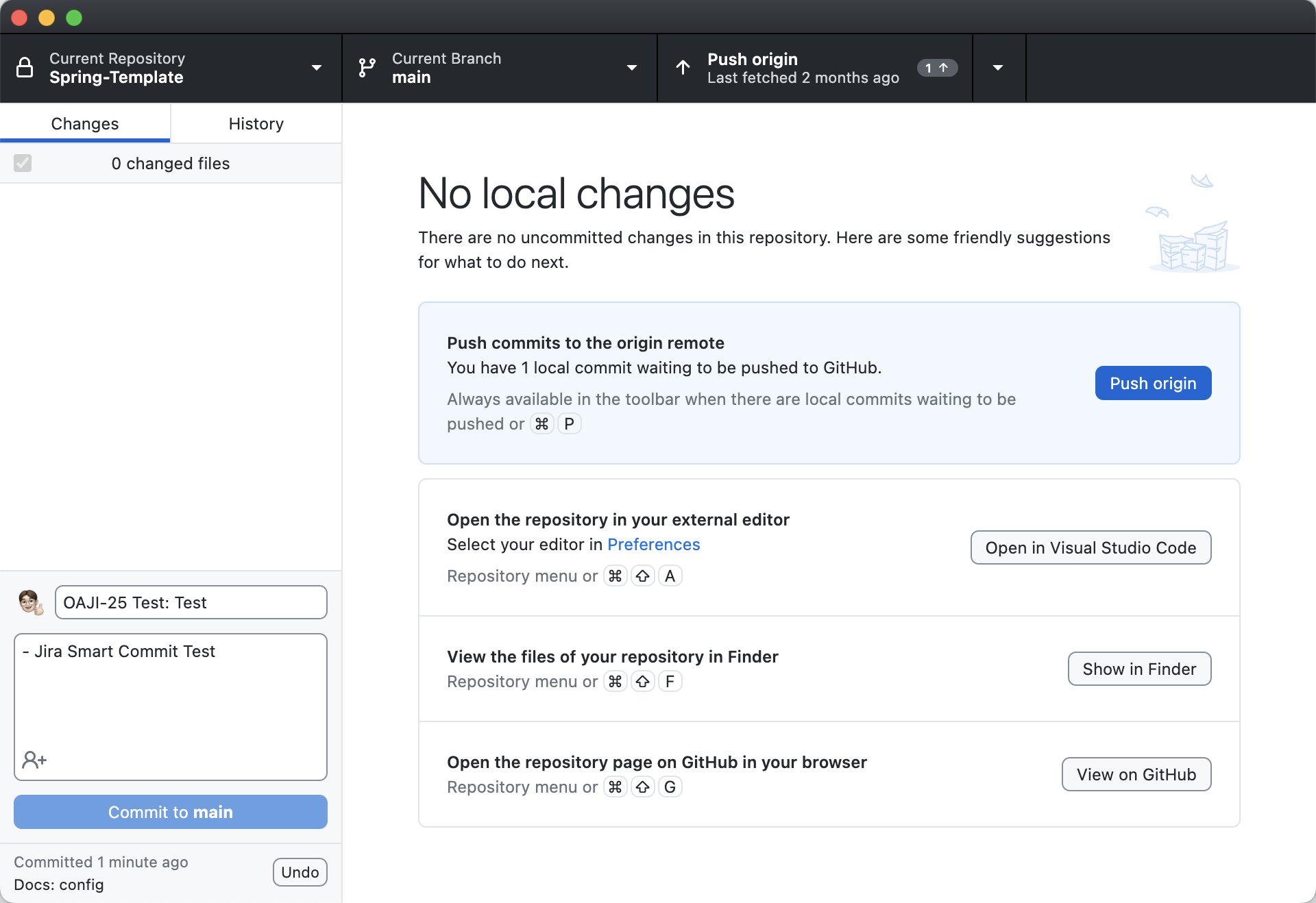
프로젝트의 변경사항이 있다는 가정하에 스크린샷과 같이 작성한 후 커밋을 진행하게 되면 GitLab과 Jira에 스마트 커밋이 진행된다.
■ Jira 스마트 커밋 결과
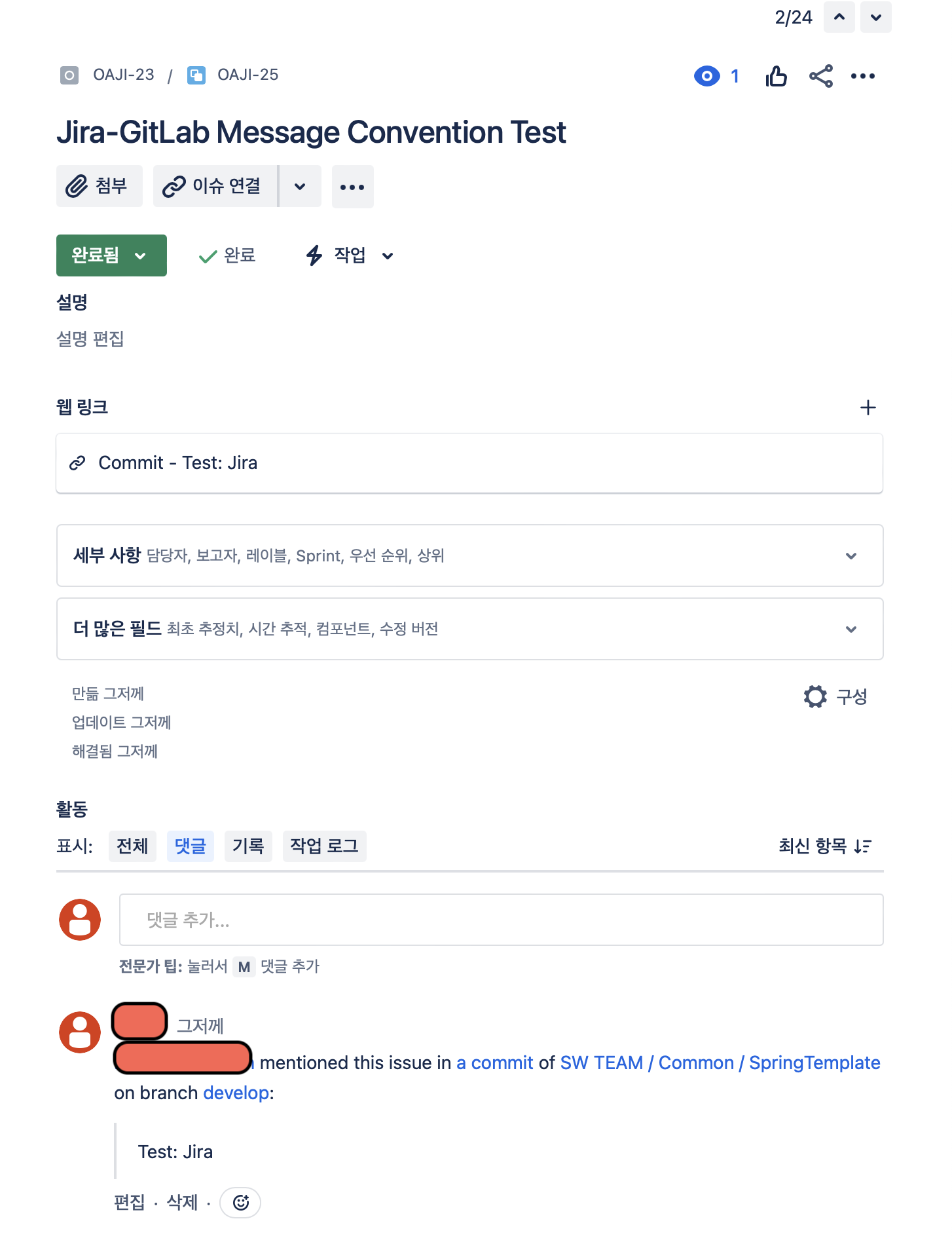
Jira에서 이슈를 확인하는 화면에서의 결과이다.
웹 링크라는 항목을 통해 연결되어 GitLab의 커밋 이력으로 바로 이동할 수 있으며, Comment에는 누가, 어떠한 계정으로 어디 프로젝트에 어느 브랜치로 언제 커밋하였는지, 커밋 메세지는 무엇이었는지 기록된다.
📌 마무리
재직 중이 회사에 Jira를 도입해보려고 노력하면서 쓰기 시작한 글인데 사내 GitLab과 연동하고 사용까지 모두 성공하였지만, 블로그 작성은 집에서 하기에 스크린샷이 없어서 글을 작성하는데 조금 힘들었다. 이정도면 어느정도 사용법은 다 정리된거 같다. 이 이후의 영역은 Slack의 연동밖에 남지 않았는데, 회사에서 허락해줄 것 같지 않아서 연동에 대한 글을 쓸지는 모르겠다. 더 쓰자면 이제 Jira에 대한 활용도에 대해서 기술하여야 하는데 그렇게 글을 잘 쓰는편이 아니기에 뒷 내용은 조금 힘들 것 같다. 또 Jira에 대한 기본적인 내용을 알게 된다면 이어서 써야겠다.